Voit helposti muuttaa minkä tahansa Excel-taulukon solun muotoa, jotta sovellus tietää, minkä tyyppisiä tietoja on odotettavissa. Kaksi usein käytettyä muotoa ovat päivämäärä ja kellonaika.
Itse asiassa päivämäärän ja kellonajan lisääminen Exceliin on niin yleistä, että Microsoft on rakentanut siihen muutamia pikanäppäimiä ja funktioita, joiden avulla voit lisätä tämäntyyppisiä tietoja laskentataulukkoon. Opi lisäämään Exceliin nopeasti sekä kiinteitä että dynaamisia päivämäärä- ja aikaleimoja.
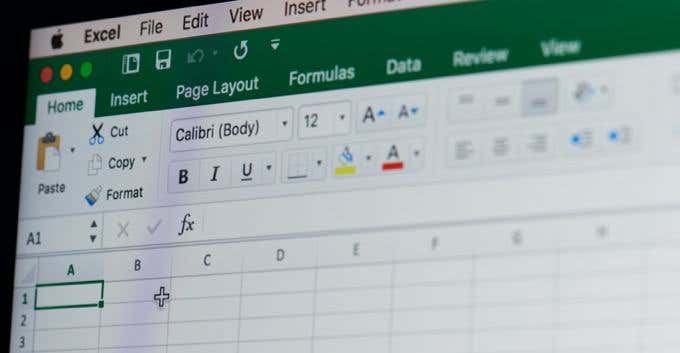
Kiinteät päivämäärät ja kellonajat
Monet käyttävät Exceliä usein inventaarion, laskujen, tulojen/menojen ja monien muiden käyttötarkoitusten seurantaan, jotka edellyttävät päivämäärän ja kellonajan staattista kirjaamista. Excelissä on joitakin sisäänrakennettuja pikanäppäimiä, joiden avulla tämänhetkisen päivämäärän ja kellonajan lisääminen on nopeaa.
Asettele, että sinulla on avoinna uusi Excel-taulukkolaskentataulukko ja haluat alkaa lisätä joitain tietoja, jotka on sidottu tämän päivän päivämäärään. Sen sijaan, että kirjoittaisit sen sisään, voit käyttää näitä pikanäppäimiä. Jos haluat lisätä tämänhetkisen päivämäärän soluun, aloita napsauttamalla solua, jossa haluat päivämäärän olevan laskentataulukkosi solussa. Pidä Ctrl-näppäintä painettuna ja paina ; (puolipiste) -näppäintä. Tämä sijoittaa nykyisen päivämäärän mihin tahansa aktiiviseen soluun.

Tämänhetkisen kellonajan lisäämiseksi napsauta solua, johon haluat tallentaa nykyisen kellonajan. Pidä sekä Ctrl- että Shift-näppäimiä alhaalla ja paina ; (puolipiste) -näppäintä. Tämä sijoittaa nykyisen kellonajan soluun.

Jos haluat lisätä sekä nykyisen päivämäärän että nykyisen kellonajan samaan soluun, napsauta solua, johon haluat päivämäärän ja kellonajan laskentataulukkoon. Pidä Ctrl-näppäintä alhaalla ja paina ;-näppäintä. Paina nyt välilyöntinäppäintä, pidä Ctrl- ja Shift-näppäimet alhaalla ja paina ;-näppäintä.

Huomaa, että vaikka olet lisännyt soluihin sekä nykyisen päivämäärän että kellonajan, nämä arvot eivät koskaan muutu. Jos haluat lisätä dynaamisia päivämääriä, sinun on käytettävä Excelin sisäänrakennettuja funktioita.
Dynaaminen päivämäärä ja kellonaika
Dynaamiset päivämäärät ja kellonajat voivat vaikuttaa staattisilta, mutta ne muuttuvat todellisuudessa nykyiseksi päivämääräksi ja kellonajaksi aina, kun Excel-tiedosto joko avataan tai kun lasketaan laskentataulukon kaavoja. On useita syitä, miksi saatat tarvita dynaamista päivämäärää tai kellonaikaa staattisen päivämäärän tai kellonajan sijaan.
Ensiksi, jos jokin kaavoistasi on riippuvainen nykyisestä päivämäärästä tai kellonajasta, dynaamisen toiminnon käyttäminen auttaa välttämään päivitettyjen tietojen lisäämisen joka kerta, kun tiedosto avataan tai uusi laskelma suoritetaan. Toiseksi, sijoittamalla dynaamisen päivämäärän tai kellonajan toisen laskutoimitusta sisältävän solun viereen voit heti tietää, milloin laskutoimitus on viimeksi tehty.
Jos haluat lisätä Exceliin dynaamisen päivämäärämerkin, kirjoita seuraava kaava mihin tahansa soluun:
=TODAY()
Excel sijoittaa heti nykyisen päivämäärän kyseiseen soluun. Aina kun avaat työkirjan tai teet uuden laskutoimituksen, Excel päivittää solun nykyiseen päivämäärään.

Voidaksesi lisätä Exceliin dynaamisen päiväys- ja kellonaikaleiman syötä seuraava kaava mihin tahansa soluun:
=NOW()
Excel laittaa välittömästi nykypäivän ja kellonajan tähän soluun. Joka kerta, kun avaat työkirjan tai tehdään uusi laskelma laskentataulukossa, Excel päivittää soluun nykyisen päivämäärän ja kellonajan.

Valitettavasti Exceliin ei ole olemassa toimintoa, jolla voisi lisätä vain dynaamisen aikaleiman. Voit kuitenkin muuttaa solun muotoilua niin, että NYT-toiminto näyttää vain kellonajan. Napsauta nauhan Aloitus-välilehteä ja etsi kohta Numero. Napsauta pudotusvalikkoa ja valitse valikkovaihtoehdoista Aika.

Tarpeistasi riippuen voit lisätä Exceliin joko staattisia tai dynaamisia päiväys- ja aikaleimoja avuksesi laskutoimitusten tekemisessä tai laskutoimituksen viimeisimmän ajankohdan seuraamiseksi. Varmista, että valitset oikean, jotta et epähuomiossa tee virheellisiä laskutoimituksia Excelin sisäänrakennetuilla ja mukautetuilla kaavoilla. Nauti!